D-Link 友讯 COVR-2202 路由器是今年的 CES 2018创新大奖得主,采用最新三频的Mesh网状网路技术,支持大量设备同时上网,支持三频网络,也就是除给设备连的2.4G和5G Wi-Fi以外,还有一条5G专属的无线传输通道,确保两台路由器间的连接,以实现设备的无缝转换。下面就给大家展示一下这款路由器的包装、外观和做工细节,分享对这台路由器的详细测试结果。


现在家中需要连接的无线设备愈来愈多,此时挑选一款讯号佳、连线稳定、带宽大的路由器亦显得特别重要。楼主使用过许多款路由器,目前家中架设两台Router:小米路由器mini置于客厅,而楼主房间距离客厅较远、Wi-Fi讯号也较差,且电脑和NAS也需要接有线网络,因此又牵线架了一台D-Link DIR-817LW在房间。
▼家中包含汰换和服役中的路由器,不过都有相同的问题:距离一但过远,网络讯号就会不佳。

不过架两台路由器有很多缺点,首先就是从客厅进到房间、或是从房间进到客厅时就要切换无线网络,不然Wi-Fi的讯号就会不佳。由于楼主家中的网速是下载100M/上传40M,本人也实测过,讯号强度低于85%的话,下载速度大概会衰退到40M以下。从下图的结果来看,如果在楼主房间连客厅的Wi-Fi,实测的网速只剩下28.5M/18M(讯号强度83%),速度非常慢。

再来就是,家中打印机型号为Epson L355,是支持局域网无线打印的型号,但是打印机是连客厅的Wi-Fi(也就是连小米路由器Wi-Fi),每次楼主在房间要打印东西时,还要将电脑插上无线网卡,连到客厅网路才能印东西,十分地麻烦。(至于为何没有把D-Link路由器直接接在小米路由器后面,是因为D-Link的port转发设定较方便且稳定)
这时,支持Mesh网络技术的路由器就能解决以上问题了。不过也有人会说:使用Wi-Fi讯号延伸器就行了呀?但其实讯号延伸器的连线稳定度与速度相对于Mesh路由器会差一些;那Mesh是什么呢?
简单来说,Mesh路由器拥有以下特点:
●无缝漫游,到哪都能使用Wi-Fi而不会断线(不会瞬断)
●自动调整最佳的路由路径,也就是自动连线至最佳讯号
因此本次介绍的D-Link COVR-2202三频Mesh全覆盖家用Wi-Fi系统是由两台COVR-2200所组成,它支持三频网络,也就是除了给设备连的2.4G和5G Wi-Fi,还有一条5G专属的无线传输通道,确保两台路由器间的连线,如下图:
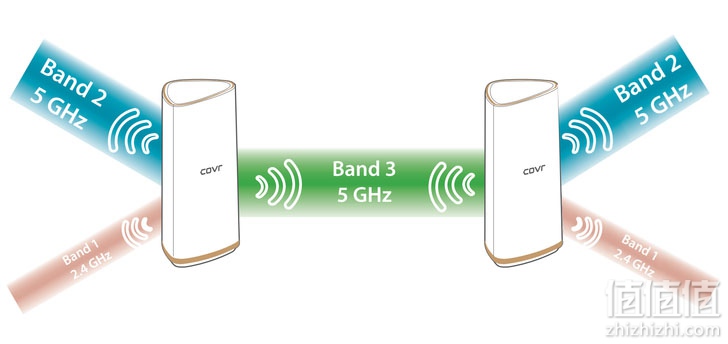
另外,COVR-2202的讯号涵盖范围非常广,可达170坪。还有最重要的就是“设定非常简单”,有些人会怕买了这么厉害的产品不会设定或操作,这点完全不用担心,因为通过app就能完成全部的设定!
无线路由器晒单文章参考
 HUAWEI 华为 WS5200 千兆路由器开箱- 接下来和大家分享的是 HUAWEI 华为 WS5200 千兆路由器,这款路由器颜值颇高,双频合一,支持5G优选,采用第二代AC多设备...
HUAWEI 华为 WS5200 千兆路由器开箱- 接下来和大家分享的是 HUAWEI 华为 WS5200 千兆路由器,这款路由器颜值颇高,双频合一,支持5G优选,采用第二代AC多设备... HUAWEI 华为 B315S-936 4G无线路由器开箱- 接下来和大家分享的是 HUAWEI 华为 B315S-936 4G无线路由器。楼主将给大家展示这款4G路由器的包装、外观和做工细节,...
HUAWEI 华为 B315S-936 4G无线路由器开箱- 接下来和大家分享的是 HUAWEI 华为 B315S-936 4G无线路由器。楼主将给大家展示这款4G路由器的包装、外观和做工细节,... VOLANS 飞鱼星 G7 无线路由器开箱- 接下来和大家分享的是飞鱼星 G7 无线路由器,这款路由器与17年9月上市,配备8根天线,最大的亮点在于它的“带宽翻倍”和“游戏加速”...
VOLANS 飞鱼星 G7 无线路由器开箱- 接下来和大家分享的是飞鱼星 G7 无线路由器,这款路由器与17年9月上市,配备8根天线,最大的亮点在于它的“带宽翻倍”和“游戏加速”...D-Link COVR-2202是由两台COVR-2200所组成的“双胞胎”;两台同时使用时,讯号涵盖范围可达170坪。

外盒的其他面则介绍了COVR-2202的特色与外观,且使用D-Link Wi-Fi app就能一手掌握路由器的设定及管理;盒子底部列出产品包装内容、系统需求,以及厂商等资讯。
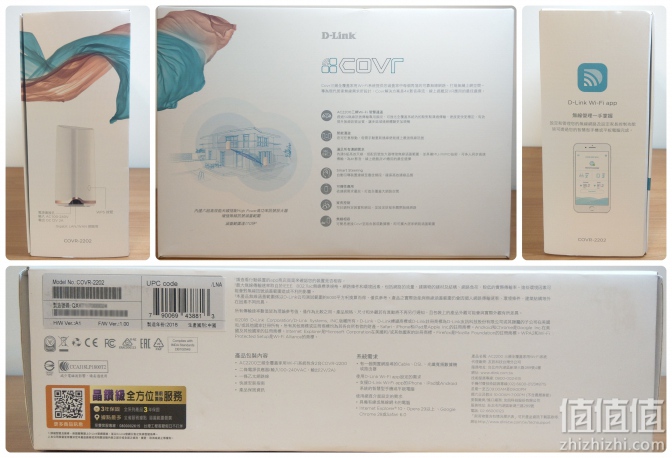
接着打开外盒上盖可以看到两台COVR-2200,左边那台标注"A"代表是要连接调制解调器的机器。

除了产品主体,相关配件则是用一个白色纸盒包装着。

配件一共有两个变压器(各附有两脚扁型和三脚扁型两种插头)、一条网络线,以及快速安装指南、售后服务指南等说明书。

变压器的制造商为亚源科技,型号为WA-24Q12R,电压输入为100V~240V,输出12V—2A;并各附有两脚扁型(适合台湾、日本、美国等地)和三脚扁型(适合港澳、新加坡、马来西亚等地)两款插头,可供交替使用。

网络线一米长的白色扁线,采用Cat.5e线材规格;而水晶头使用镀金铁壳,增加线材的耐用性。

最后看到D-Link COVR-2202,两台在出厂时就已完成配对设定;只要左边标注A的机器接上数据机并设定好网络,再将右边的机器插电即自动设定配对,非常简单!

COVR-2200的机身为三角柱体、顶部采用斜面的三角散热孔洞,且底部的玫瑰金线条更让路由器宛如精品一般;正面左侧有个WPS按钮,方便其它无线设备配对。

底部设计大量的三角形孔洞来帮助散热,而两个网络孔、电源接孔、电源按钮和Reset孔,还有机器序号等产品资讯皆位于机器底部。

不过为了产品美观,路由器上"COVR Point A"橘色贴纸是可以撕掉的,此时两台机器从外观来看就会完全相同;那么究竟我们要如何分辨差异呢?
其实A机器底部的产品资讯也会标注这台是"Point A",它的1号网络孔就是用来接数据机;而2号网络孔和另一台的两个网络孔能接要上网的有线设备。

无线路由器晒单文章参考
 Netgear 网件 R7800 无线路由器开箱体验- 接下来和大家分享的是 NETGEAR 美国网件 R7800 AC2600M 双频无线路由器,该路由应用MU-MIMO多进多出技术,同...
Netgear 网件 R7800 无线路由器开箱体验- 接下来和大家分享的是 NETGEAR 美国网件 R7800 AC2600M 双频无线路由器,该路由应用MU-MIMO多进多出技术,同... TP-LINK 普联 TL-R479G+ 有线路由器&荣耀分布式路由开箱- 接下来和大家分享的是 TP-LINK 普联 TL-R479G+ 多WAN口有线路由器和荣耀分布式路由,楼主将给大家分别展示这两款路由...
TP-LINK 普联 TL-R479G+ 有线路由器&荣耀分布式路由开箱- 接下来和大家分享的是 TP-LINK 普联 TL-R479G+ 多WAN口有线路由器和荣耀分布式路由,楼主将给大家分别展示这两款路由... ASUS 华硕 RT-ACRH17 家用千兆路由器开箱- 接下来和大家分享的是 ASUS 华硕 RT-ACRH17 家用千兆无线路由器,楼主将给大家展示这款路由器的包装、外观和做工细节,分享...
ASUS 华硕 RT-ACRH17 家用千兆路由器开箱- 接下来和大家分享的是 ASUS 华硕 RT-ACRH17 家用千兆无线路由器,楼主将给大家展示这款路由器的包装、外观和做工细节,分享...安装COVR-2202非常容易,我们首先拿Point A机器接电、1号网络孔接上数据机,然后按下开关按钮,COVR-2200会先亮红灯,接着转为橘灯闪烁,即可开始设定。
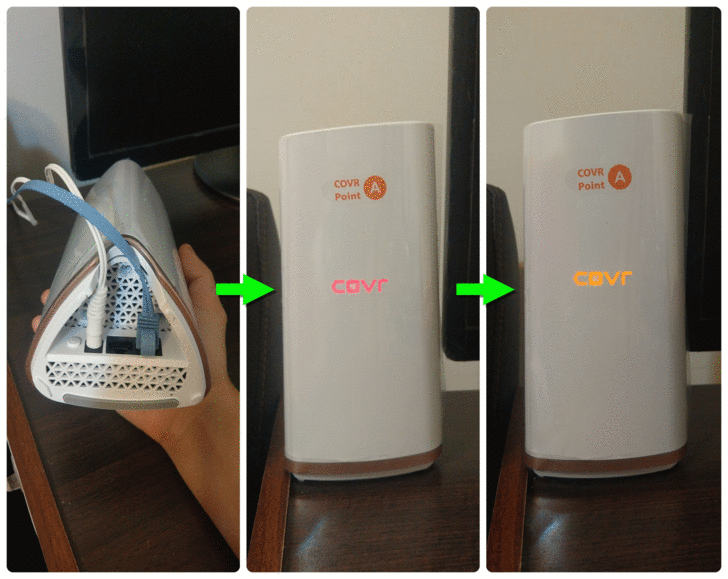
以往我们可能需要电脑打开浏览器来设定路由器,但COVR-2202的所有一次性设定都能在D-Link Wi-Fi app上执行;下载完app后,按下"安装新装置"。
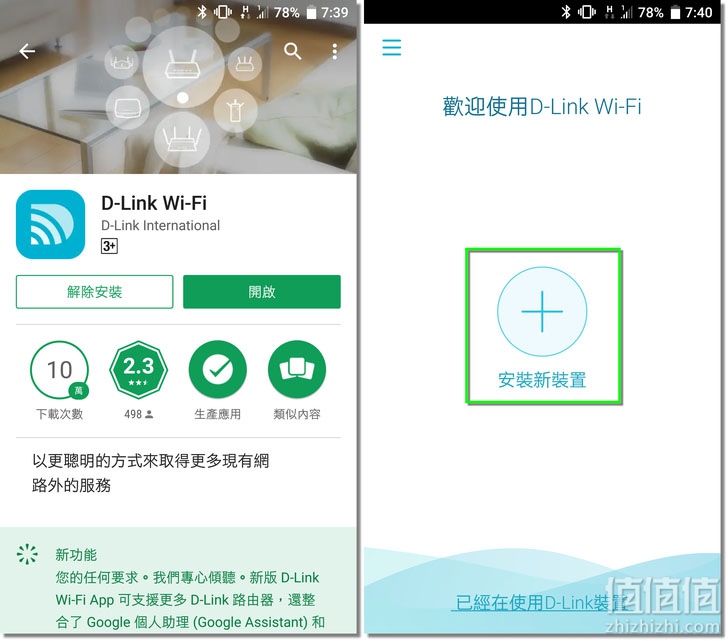
然后扫描快速安装卡上的QR Code,而机器底部也有QR Code供扫描。
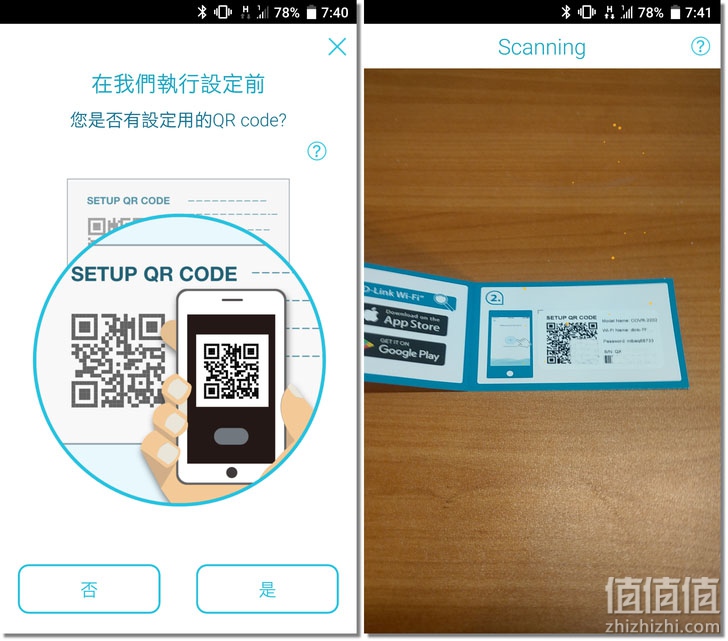
接下来的步骤看似繁琐,不过其实只要一直按"下一步"就行了:
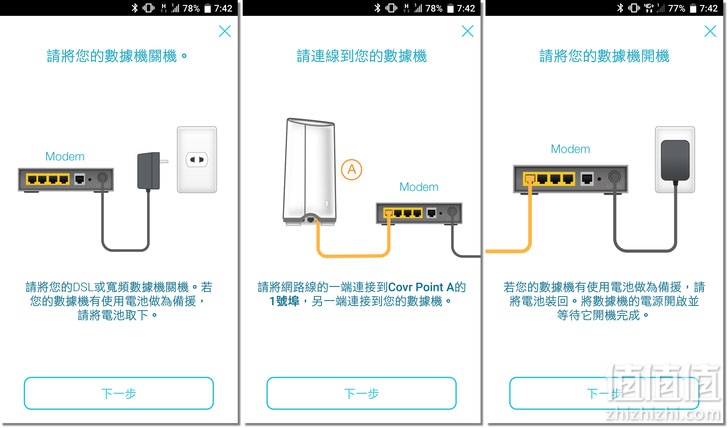

这时要打开手机的Wi-Fi,并连接到指定的无线网络名称。(如果没正确地连上机器Wi-Fi才需进行此步骤)
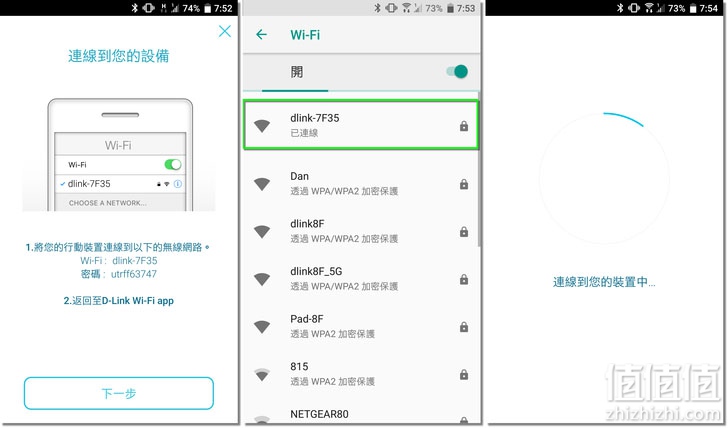
然后输入相关资讯,包含拨号连线的PPPoE帐密、Wi-Fi帐密(使用者自订),以及未来要登入D-Link管理界面的密码(使用者自订)。
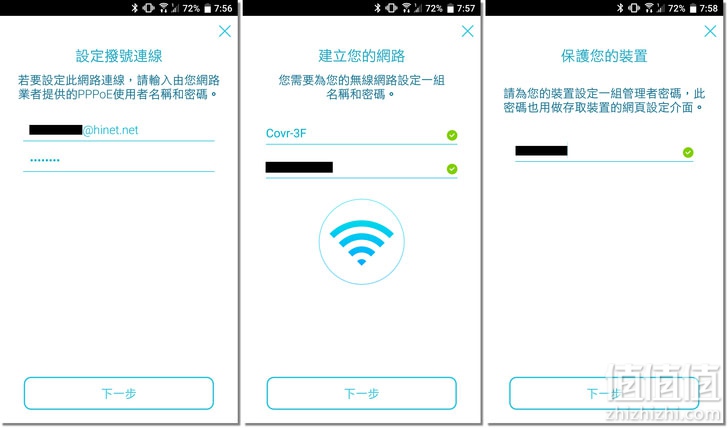
最后看到"Congratulations"就代表全部设定完成了,此时的A Point COVR-2200应维持白灯恒亮。
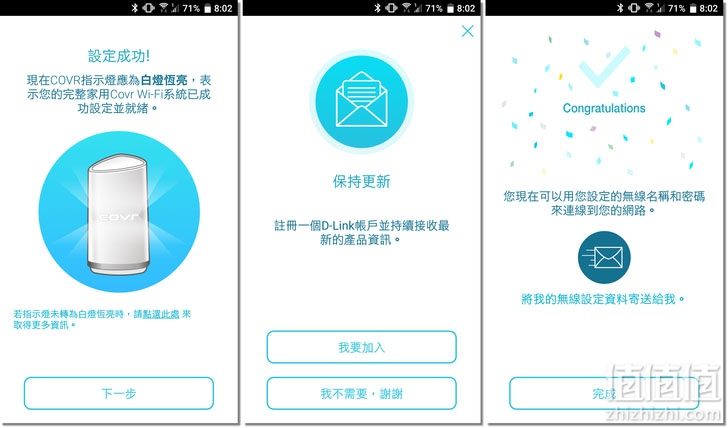
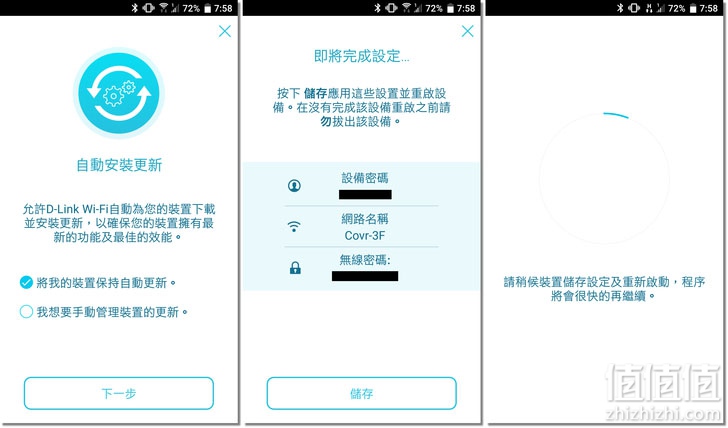
可能有些人会想说:“不会吧,那我另外一台还要全部重新设定吗?”
完全不用!由于出厂时两台路由器已完成配对,第二台COVR-2200只要接上电源,等待它自己去抓A路由器的设定资料就行了;设定完成后一样会亮白灯,非常的浅显易懂!
但是另外一台路由器能放多远呢?这边附上亮灯状态指示:白灯恒亮、白灯闪烁和橘灯闪烁三种,使用者只要记得两台COVR-2200都应该要恒亮白灯才正常。

无线路由器晒单文章参考
 NETGEAR 美国网件 R8500 AC5300M 路由器开箱简评- 接下来和大家分享的是 NETGEAR 美国网件 R8500 AC5300M 路由器,楼主将给大家展示这款路由器的包装、外观和做工细节...
NETGEAR 美国网件 R8500 AC5300M 路由器开箱简评- 接下来和大家分享的是 NETGEAR 美国网件 R8500 AC5300M 路由器,楼主将给大家展示这款路由器的包装、外观和做工细节... Tenda 腾达 AC9 无线路由器开箱体验- 接下来和大家分享的是 Tenda 腾达 AC9 无线路由器,该路由器拥有5个千兆口,其中1个千兆WAN口支持光纤宽带输入,4个千兆W...
Tenda 腾达 AC9 无线路由器开箱体验- 接下来和大家分享的是 Tenda 腾达 AC9 无线路由器,该路由器拥有5个千兆口,其中1个千兆WAN口支持光纤宽带输入,4个千兆W... NETGEAR 网件 Orbi RBK53 分布式路由器开箱- 接下来和大家分享 NETGEAR 网件 Orbi RBK53 分布式路由器,楼主将给大家展示这款路由器的包装、外观和做工细节,分享楼...
NETGEAR 网件 Orbi RBK53 分布式路由器开箱- 接下来和大家分享 NETGEAR 网件 Orbi RBK53 分布式路由器,楼主将给大家展示这款路由器的包装、外观和做工细节,分享楼...以下列举出D-Link COVR-2202三频全覆盖家用Wi-Fi系统的优点:
●Mesh Router智能漫游,打造无缝上网空间,连接最强的无线讯号,不再需要手动重新连网。
根据开头的介绍,支持Mesh的COVR-2202拥有“无缝漫游”,也就是在Wi-Fi讯号范围内没有瞬间断线问题;以及能自动调整最佳路由路径,也就是自动连线至最佳讯号。
●内建六组高效能天线,搭配High Power高功率讯号放大器增强无线讯号,一组两台讯号范围可达170坪。
一台COVR-2200的讯号范围是100坪,不过两台为了要传输会有一部分讯号重叠,因此一组的讯号范围可达170坪。
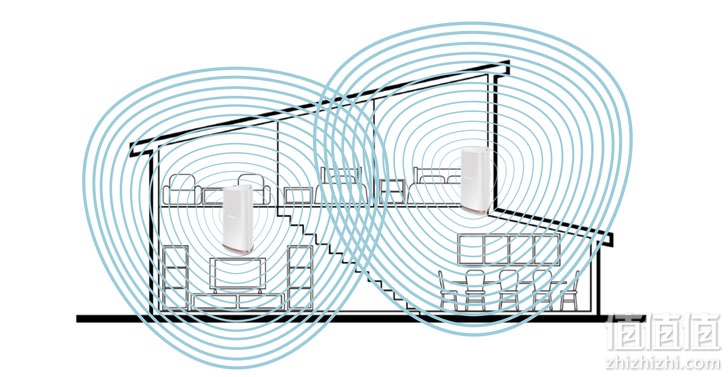
●三频同时发送Wi-Fi讯号,低干扰/传输快的5G专用无线延伸传输通道,提升无线讯号品质,让居家连网更顺畅。
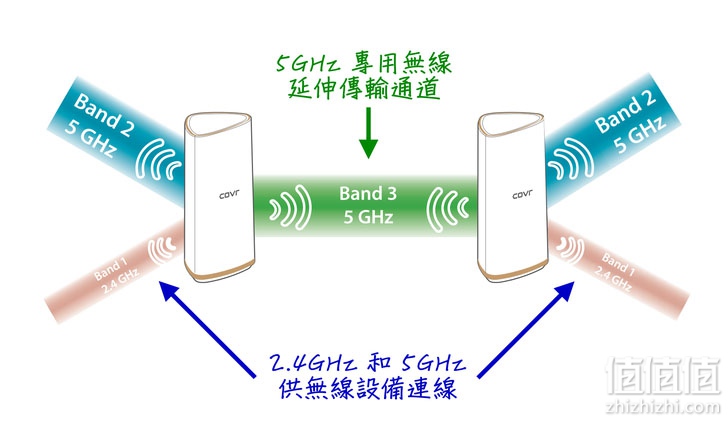
●支持120个装置同时连网,装置再多也不怕。
如今家中的连网设备越来越多,除了手机平板、电脑等装置,像楼主家中还有电视盒、NAS、智能音箱、印表机、智能插座、网路摄影机等设备。
●MU-MIMO技术提升整体无线传输效能,多人同步高速传输。
最新的MU-MIMO技术(Multi-User MIMO)可同步提供多装置高速传输作业,倍速提升无线传输效能!无论是电脑笔电、手机平板、多媒体播放器或游戏主机(前提是装置要支持MU-MIMO)等多个装置同时连线时,以避免可能出现的天线闲置以及排队塞车问题。
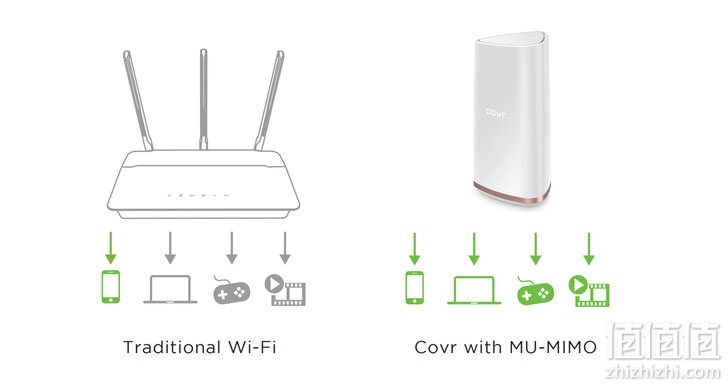
●无线讯号状态浅显易懂。
无线讯号强弱可通过LED灯号指示找出最佳摆放位置。

●D-Link Wi-Fi app通过手机或是平板app即可轻松设定并且管理Covr,安装步骤最简单。
通过前面的设定教学,不用电脑打开浏览器来设定路由器,只要使用D-Link Wi-Fi app设定即可!

下图是楼主家中的COVR-2202的接线配置。首先Point A的COVR-2200一孔接调制解调器、一孔接客厅的电脑;另外一台COVR-2200一孔接楼主房间电脑、一孔接房间的NAS。跟文章开头图片不一样的是,楼主房间的路由器走的是无线,不用从客厅的调制解调器拉一条网络线过来。

〔楼主房间电脑测速〕
首先测试两台通过5GHz的无线传输,接线及测试如下:

因此我们要测试接在另一台COVR-2200的电脑网速如何,从下图可知,其测试结果就和接实体线路差不多,网速为93.98M/39.37M;而行动装置的测速也在理想值,速度为92.1M/39.3M。
PS.家中网络为中华电信光世代100M/40M,由于是FTTB,走的是电话线路,下载速度最高只能到94M。
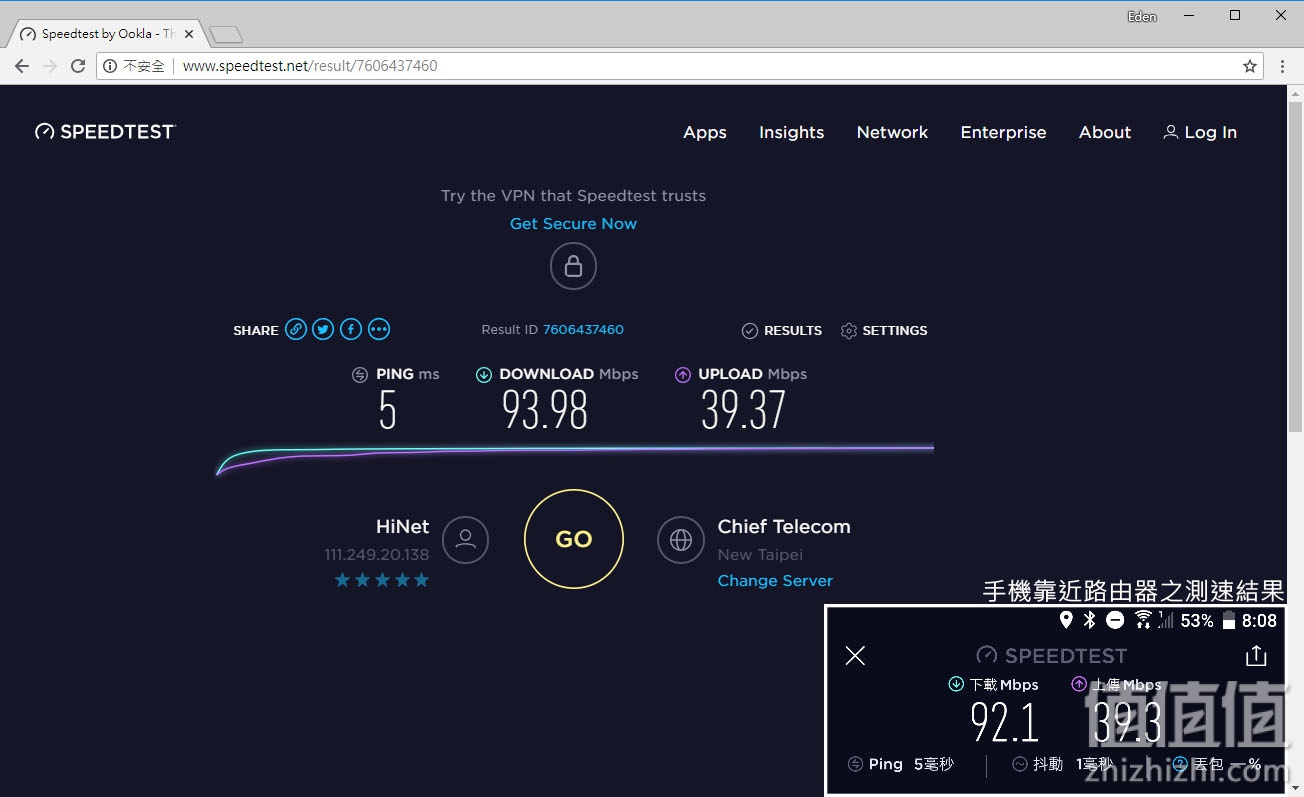
〔客厅电脑测试楼主房间NAS的传档速度,也就是测试两台COVR-2200之间的5GHz实际带宽〕
接着测试5GHz的无线传输带宽大小,接线及测试如下:

因此我们要测试局域网中通过5GHz无线传输,电脑和NAS的传档速度,从下图可知,传档速度约40 MB/秒,换算后约320 Mbps。
PS.虽然两台COVR-2200是用5GHz无线传输,理论速率为866 Mbps,但因为距离关系,实际的速率只剩下320 Mbps。
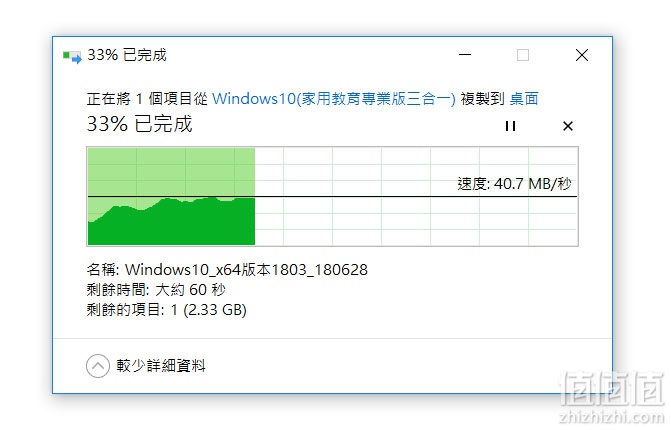
无线路由器晒单文章参考
 Tenda 腾达 nova MW6 分布式路由器开箱及评测- Tenda 腾达 nova MW6 分布式路由器内置两组Lan Ports 与隐藏式全向性天线,还采用了Beamforming+与M...
Tenda 腾达 nova MW6 分布式路由器开箱及评测- Tenda 腾达 nova MW6 分布式路由器内置两组Lan Ports 与隐藏式全向性天线,还采用了Beamforming+与M... Netgear 网件 RBK50 奥秘Orbi 分布式多路由器开箱及安装使用- 接下来楼主将要和大家分享的是 Netgear 网件 RBK50 奥秘Orbi分布式路由器,这款路由器适用于200平米以上的户型,两个...
Netgear 网件 RBK50 奥秘Orbi 分布式多路由器开箱及安装使用- 接下来楼主将要和大家分享的是 Netgear 网件 RBK50 奥秘Orbi分布式路由器,这款路由器适用于200平米以上的户型,两个...D-Link COVR-2202让家中的Wi-Fi讯号均无死角;楼主也实测过家里的讯号都能维持满格,Wi-Fi下载速度也有80M以上,非常稳定;而楼主实测在对街一楼的Wi-Fi讯号还有94%(楼主的家在对面三楼),而测试速度看似不高,但如果架设另一台COVR-2202就能让讯号做延伸,并提升无线网络速度。
因此,如果住在对街的家庭各放一台COVR-2200在阳台,就能让两家都有Wi-Fi可用!
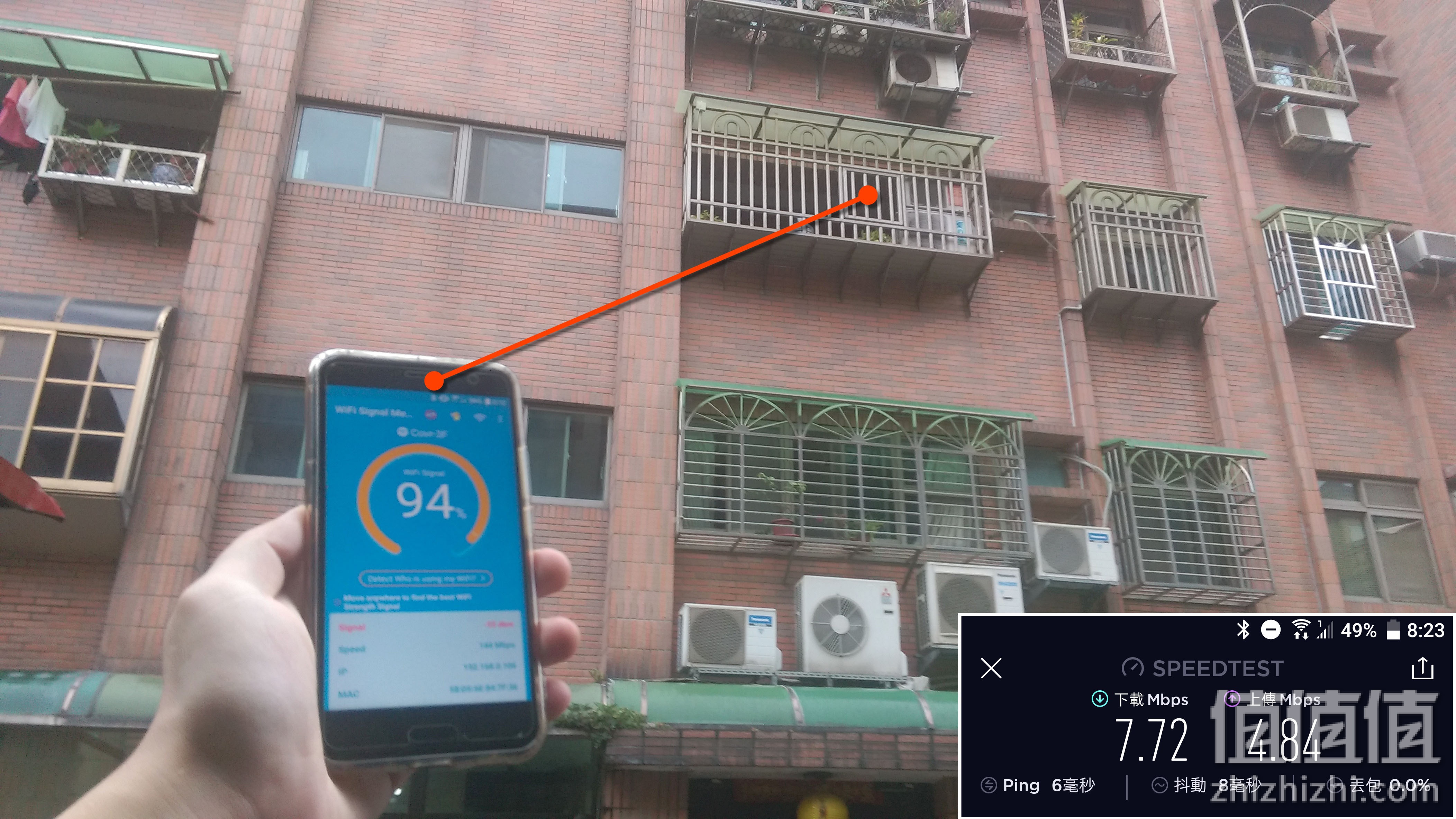
至于垂直讯号,由于楼主的家在三楼,在逃生梯四楼半的地方,Wi-Fi讯号有82%;但Wi-Fi速度测试下来并不太理想,大约只有15M,因此可以将另一台COVR-2200接在这里让讯号延伸,以提升无线网络速度。
由此可见,如果是一个家中有四层楼的透天厝,COVR-2200分别摆在一楼和三楼,就能让四层楼都有Wi-Fi讯号!
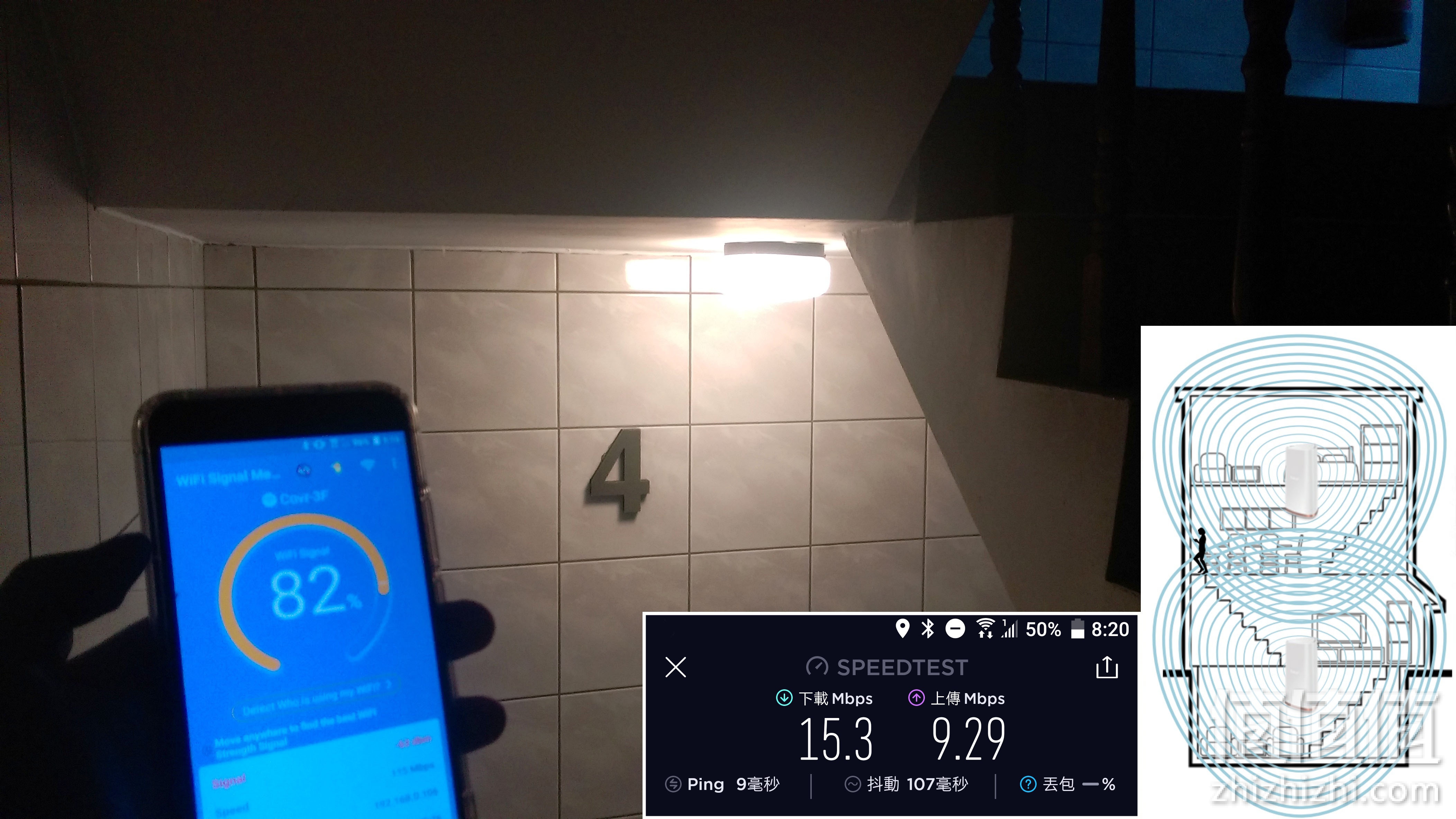
无线路由器晒单文章参考
 ASUS 华硕 RT-AC51U 无线路由器开箱及上手体验- ASUS 华硕 RT-AC51U 无线路由器适用于中小户型(15-90㎡)家庭,在2.4GHZ时,速度可达300Mbps,在5GHZ...
ASUS 华硕 RT-AC51U 无线路由器开箱及上手体验- ASUS 华硕 RT-AC51U 无线路由器适用于中小户型(15-90㎡)家庭,在2.4GHZ时,速度可达300Mbps,在5GHZ... NETGEAR 美国网件 Orbi 奥秘子母路由器开箱- NETGEAR 美国网件 Orbi 分布式路由器可以搭配多个“子路由器”,对于户型复杂、家居面积较大的家庭来说,是一件非常实用的产品...
NETGEAR 美国网件 Orbi 奥秘子母路由器开箱- NETGEAR 美国网件 Orbi 分布式路由器可以搭配多个“子路由器”,对于户型复杂、家居面积较大的家庭来说,是一件非常实用的产品...D-Link COVR-2200的所有初始设定都能于D-Link Wi-Fi app上执行,设定完后的主画面显示如下:
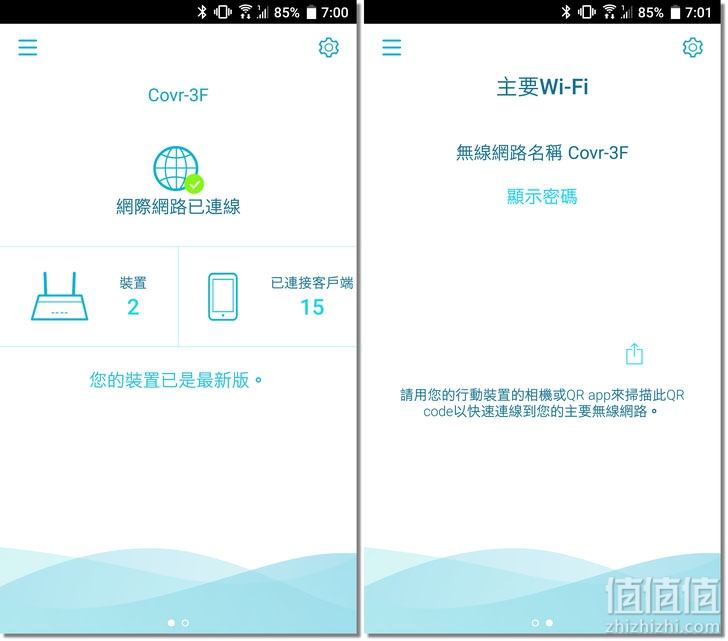
点开设定画面,app仅提供一些路由器最常用的功能,像是更改Wi-Fi密码、设定访客无线网络、查看已连线装置等,而较专业的设定还是要打开浏览器输入192.168.0.1来设定;在"管理"页面能看到装置相关资讯。
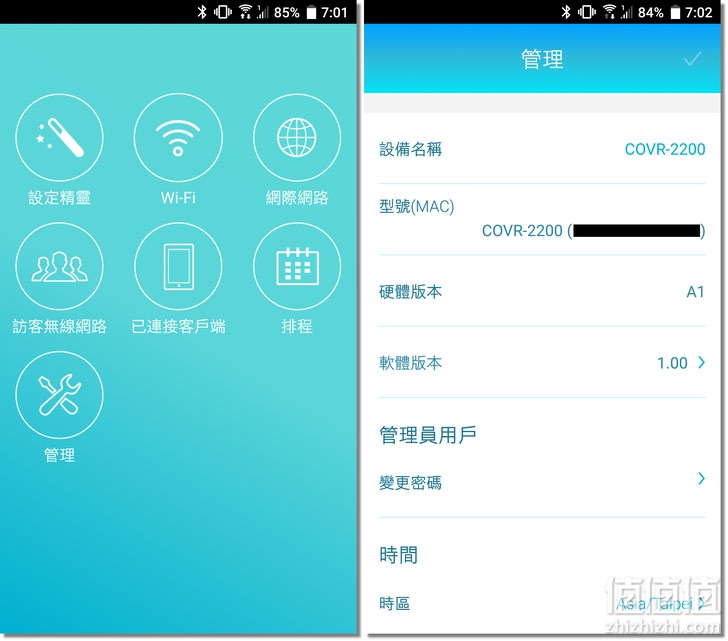
这边楼主介绍一个比较实用的功能,就是Wi-Fi排程功能,例如家长不想让小孩在晚上10点到隔天早上六点上网,就可以通过下图来设定。
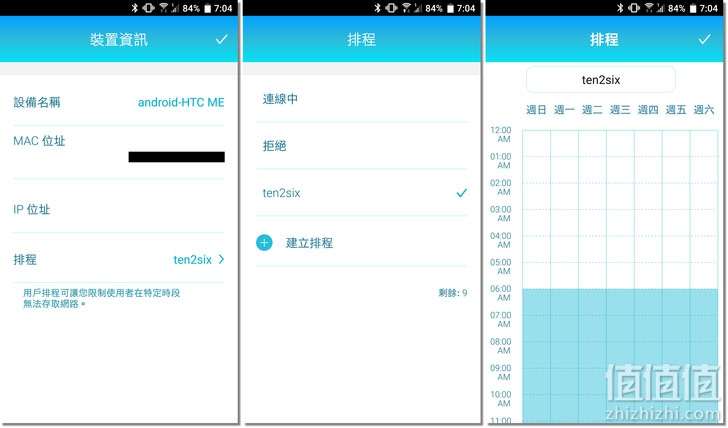
无线路由器晒单文章参考
 ASUS 华硕 RT-AC66U B1双频无线路由器开箱- 接下来和大家分享的是 ASUS 华硕 RT-AC66U B1双频无线路由器,这是华硕家的经典产品。本文就给大家展示一下这款路由器的包...
ASUS 华硕 RT-AC66U B1双频无线路由器开箱- 接下来和大家分享的是 ASUS 华硕 RT-AC66U B1双频无线路由器,这是华硕家的经典产品。本文就给大家展示一下这款路由器的包... ASUS 华硕 Blue Cave 蓝洞 2600M双频路由器开箱- 接下来要和大家分享的是 ASUS 华硕 Blue Cave 蓝洞 2600M双频路由器,楼主将在本篇中和大家展示这款路由器的包装、外...
ASUS 华硕 Blue Cave 蓝洞 2600M双频路由器开箱- 接下来要和大家分享的是 ASUS 华硕 Blue Cave 蓝洞 2600M双频路由器,楼主将在本篇中和大家展示这款路由器的包装、外...过去楼主家中架设两台不同的路由器,如果房间电脑要印东西,就必须用USB网卡去切换到客厅的网路(因为打印机和客厅网路在同一网域中),十分麻烦;可是现在使用COVR-2202后,全家都在同一个局域网中,因此在房间就能直接进行打印了。
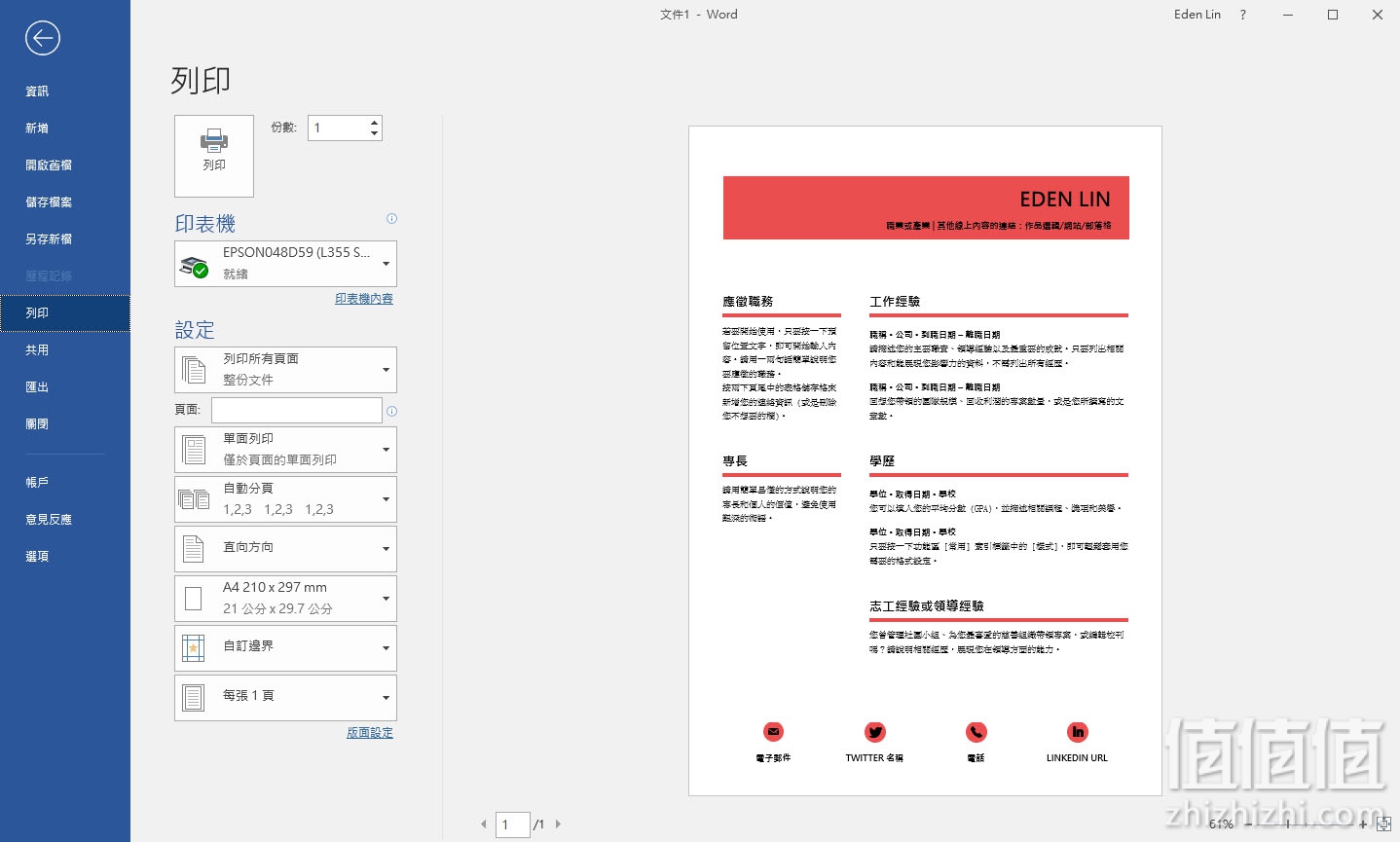
另外,如果有影片要投放到电视上,目前楼主是使用Chromecast来投放,不过也是要在同一个局域网内才能看到投放按钮;而现在只要使用房间电脑,就能控制客厅电视要投放什么影片了,非常方便。
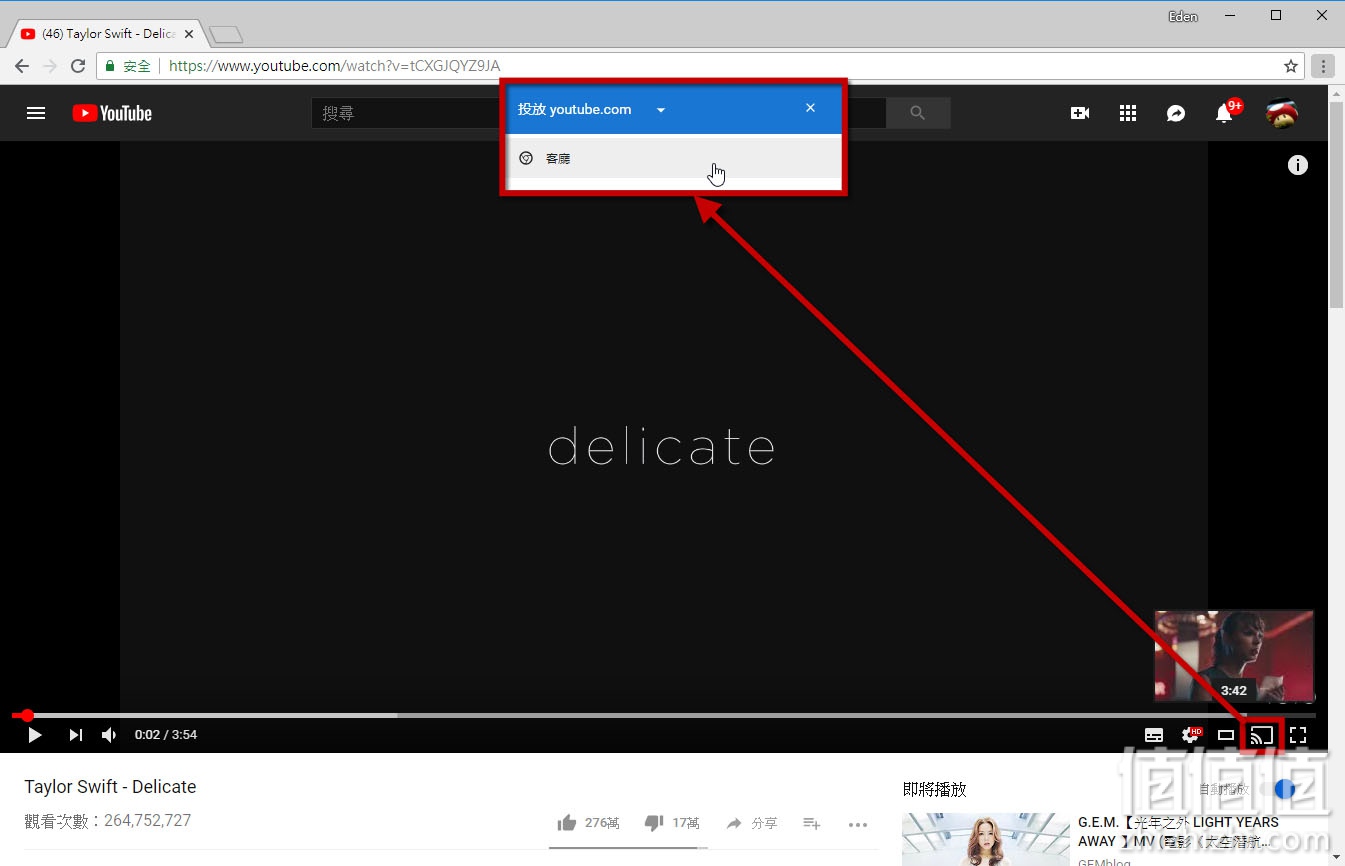
也许有些人会有以下问题,就是自己在房间内打线上游戏,但是家人在看影片、载BT,有时候电脑就因为这样突然爆ping或没有网络,此时通过"QoS引擎",把电脑的流量优先权调到最高。

而即时对战的手机游戏如:传说对决、皇室战争等,Wi-Fi讯号不能中断非常重要,但是现在本人可以在玩游戏的时候从客厅走回房间,或是去厕所蹲个马桶都没有断网问题。

根据楼主的游戏实战来看,我从一台COVR-2200走到另一台COVR-2200,其Wi-Fi讯号强度从100%降至81%→72%→60%,接着再提升回100%,中间切换过程完全没有断信号的情况出现。
无线路由器选购参考
 如何选购路由器?哪个牌子的路由器好?- 角落没信号,老是掉线,还有人蹭网……真是受够了,赶紧选一款更适合自己家的路由器吧!
如何选购路由器?哪个牌子的路由器好?- 角落没信号,老是掉线,还有人蹭网……真是受够了,赶紧选一款更适合自己家的路由器吧! 想海淘一个无线路由器,有好的推荐吗?海淘的美版路由国内可以正常使用吗?- 问:想海淘无线路由器,亚马逊有推荐吗?想买一个linksys的无线路由器,以前用过WRT54G,印象很好! 小编答:海淘路由器,首选...
想海淘一个无线路由器,有好的推荐吗?海淘的美版路由国内可以正常使用吗?- 问:想海淘无线路由器,亚马逊有推荐吗?想买一个linksys的无线路由器,以前用过WRT54G,印象很好! 小编答:海淘路由器,首选...这台COVR-2202荣获了CES 2018创新大奖(CES 2018 Innovation Awards Honoree),我也是在CES 展的新闻上看到并且第一次知道这个品牌的。这款路由器采用最新三频的Mesh网状网路技术,除了能够支持大量装置同时上网,并提供高品质的连线,让用户不再为Wi-Fi覆盖率或死角等问题而苦恼。
在这一星期的测试,最让本人惊讶的是,楼主房间的电脑网络非常稳定、玩游戏时没有爆ping,且测速也都在理想的速度94M/40M。毕竟两台COVR-2200走的是“专用”的5GHz无线通讯,也就是没有牵一条实体网络到房间中,能有这样的连线品质实在是令人惊讶!另外一个印象深刻的事情就是,无线讯号涵盖范围非常广,现在在家中的各个角落,不管是离路由器较远的厨房,还是在密闭空间的厕所,基本上网络讯号都是满格状态!
而这台D-Link COVR-2202不仅讯号广、连线又非常稳定稳定,楼主也推荐以下客群来使用:
●大坪数的家庭:不管是百坪以上的豪宅、或是2~4层楼以上的透天厝都适合。
●多隔间的地方:例如把一个大空间隔了许多小房间的场所。
●活动会场:像是黑客松、工作坊等需要多装置连线的场地。
●开放式的户外空间:例如三合院、农场、露天式活动会场等户外空间。
●电脑需要接有线网络,但又有“牵线困难”的问题,像是隔两层楼不好牵、碍于美观不想牵等原因。
●不希望家里有任一个角落收不到Wi-Fi讯号、或是上个厕所,无线网络就会不稳。
●常玩即时对战类型的手游、用行动装置看剧的人。
最后不得不说,D-Link COVR-2202看起来完全不像是路由器!楼主第一眼看到,还以为是一台智能音箱呢!因为网络线和电源线都藏到了机器背面底部,加上正面还会发光的"COVR"logo,让路由器也拥有了自己的美学!

 Tenda 云霄BE5100 BE6L Pro 双频5100M 家用千兆Mesh无线路由器 WiFi 7 黑色券后92.89元京东商城 22 分前
Tenda 云霄BE5100 BE6L Pro 双频5100M 家用千兆Mesh无线路由器 WiFi 7 黑色券后92.89元京东商城 22 分前  中兴 问天路由器BE7200max万兆2.5G网口WiFi7千兆双频路由器全屋大户型子母路由高速穿墙游戏电竞mesh组网券后595元天猫 22 分前
中兴 问天路由器BE7200max万兆2.5G网口WiFi7千兆双频路由器全屋大户型子母路由高速穿墙游戏电竞mesh组网券后595元天猫 22 分前  普联 TP-LINK XDR3010 大道AX3000 WiFi6 千兆双频无线路由器 5G Mesh 3000M 易展穿墙增强95.23元(需领券、需凑单)京东商城 7 小时前
普联 TP-LINK XDR3010 大道AX3000 WiFi6 千兆双频无线路由器 5G Mesh 3000M 易展穿墙增强95.23元(需领券、需凑单)京东商城 7 小时前  普联 TP-LINK BE3600 WiFi7千兆双频路由器 2.5G网口 智能游戏加速 儿童上网管理135.32元(需领券、需凑单)京东商城 7 小时前
普联 TP-LINK BE3600 WiFi7千兆双频路由器 2.5G网口 智能游戏加速 儿童上网管理135.32元(需领券、需凑单)京东商城 7 小时前  普联 TP-LINK BE3600 WiFi7千兆双频路由器 2.5G网口 智能游戏加速 儿童上网管理135.32元(需领券、需凑单)京东商城 8 小时前
普联 TP-LINK BE3600 WiFi7千兆双频路由器 2.5G网口 智能游戏加速 儿童上网管理135.32元(需领券、需凑单)京东商城 8 小时前  再降价:ZTE 中兴 BE7200Pro+ WiFi7 双频路由器 2.5G网口424.15元(需领券)京东商城 8 小时前
再降价:ZTE 中兴 BE7200Pro+ WiFi7 双频路由器 2.5G网口424.15元(需领券)京东商城 8 小时前  再降价:ZTE 中兴 巡天BE5100Pro WiFi7双频路由器 2.5G网口237.15元(需领券)京东商城 8 小时前
再降价:ZTE 中兴 巡天BE5100Pro WiFi7双频路由器 2.5G网口237.15元(需领券)京东商城 8 小时前  普联 TP-LINK XDR3010 大道AX3000 WiFi6 千兆双频无线路由器 5G Mesh 3000M 易展穿墙增强95.23元(需领券、需凑单)京东商城 8 小时前
普联 TP-LINK XDR3010 大道AX3000 WiFi6 千兆双频无线路由器 5G Mesh 3000M 易展穿墙增强95.23元(需领券、需凑单)京东商城 8 小时前  再降价:ZTE 中兴 BE7200Pro+ WiFi7 双频路由器 2.5G网口424.15元(需领券)京东商城 8 小时前
再降价:ZTE 中兴 BE7200Pro+ WiFi7 双频路由器 2.5G网口424.15元(需领券)京东商城 8 小时前  普联 飞流系列 TL-XDR5480 易展Turbo版 双频5400M 家用千兆Mesh无线路由器 WiFi 6 单个装 灰色券后288.15元京东商城 8 小时前
普联 飞流系列 TL-XDR5480 易展Turbo版 双频5400M 家用千兆Mesh无线路由器 WiFi 6 单个装 灰色券后288.15元京东商城 8 小时前